點選 👆 office研習社 👇 關註星標 ★ 不迷路
一張表格圖片,有什麽辦法把它轉換成文件?
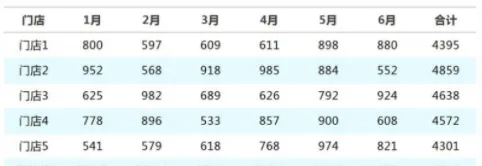
用QQ截圖辨識或者網站轉換都可以實作。
給大家推薦過一個網站:白描
(傳送門:https://web.baimiaoapp.com)
上傳檔點選轉換就能夠自動辨識數據。
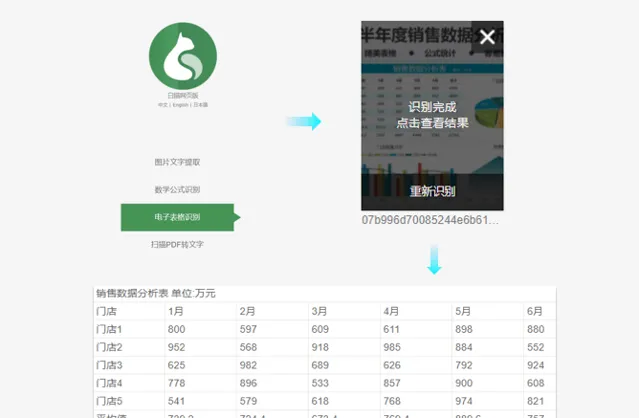
匯出為表格。
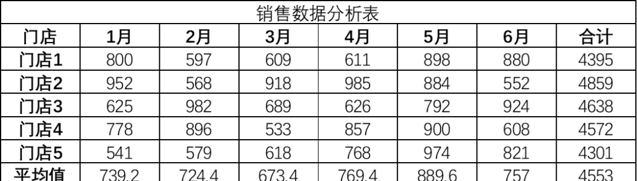
然而今天的主題是美化表格,在PPT中!
我們直接把數據復制貼上到PPT中。
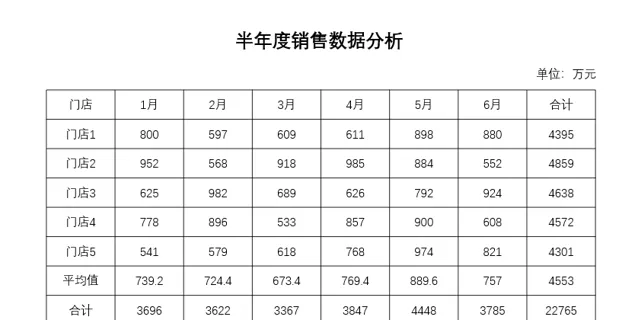
簡單排版一下,調整字型大小突出標題行。
給表頭換一個醒目的顏色。
選中表頭,右鍵進入「設定形狀格式」視窗,直接更換顏色即可。
表格框線太過搶眼,不如直接把它去掉,用淺色底紋隔行填充。
頁面一下子就變得明朗清晰、一目了然了。
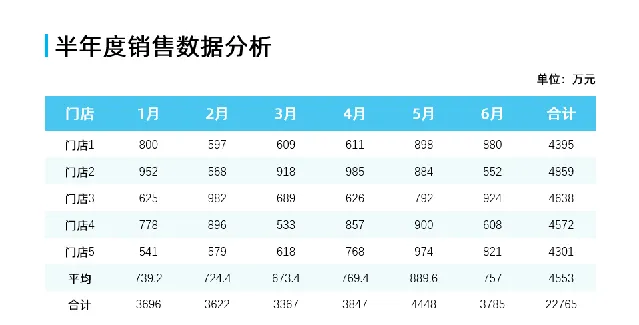
選中表格,點選「表設計」,點選「邊框」倒三角,選擇「無邊框」去掉所有框線。
淺色底紋的操作跟表頭一樣,填充淺色即可。
接下來給文字內容簡單更改一下格式。
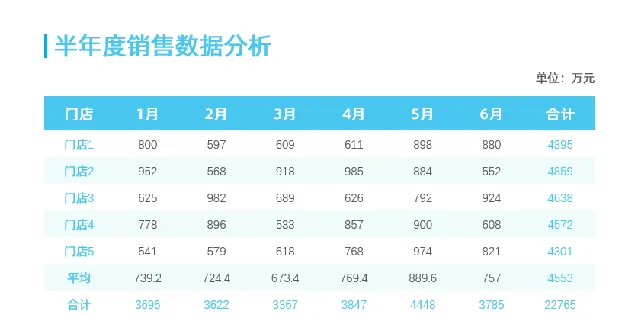
最後就是背景的設定了,可以在底部添加一個矩形色塊,充當展示台:
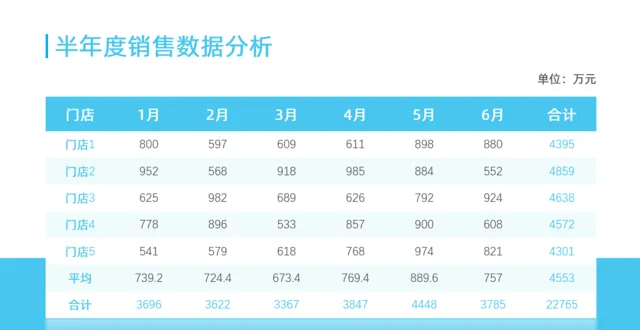
背景太過空蕩蕩,給它設定一個淺色的漸變效果,再補充一些陰影。
這樣一頁表凱米化就完成了
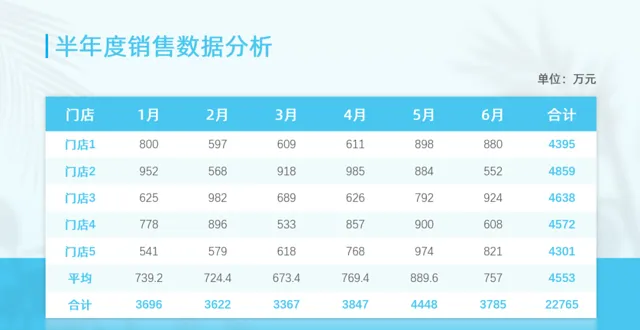
不滿意藍色?沒關系,隨心所欲更換顏色~
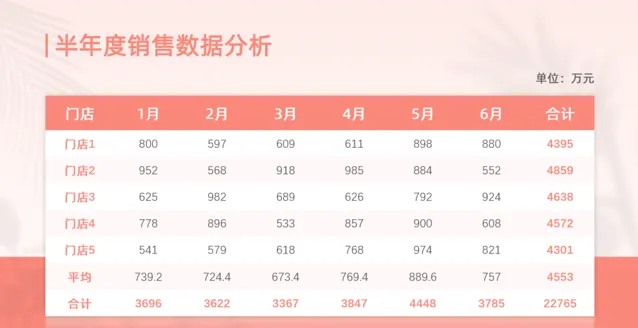
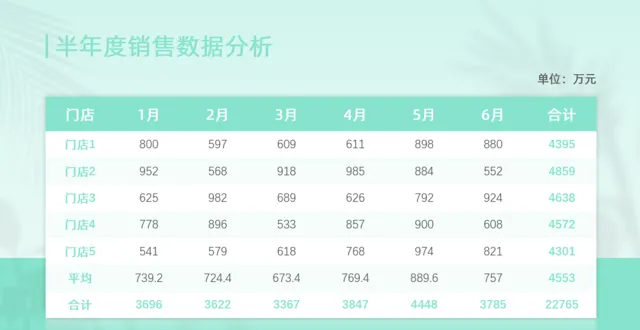
淺色系的不要,可以嘗試一下深色系。
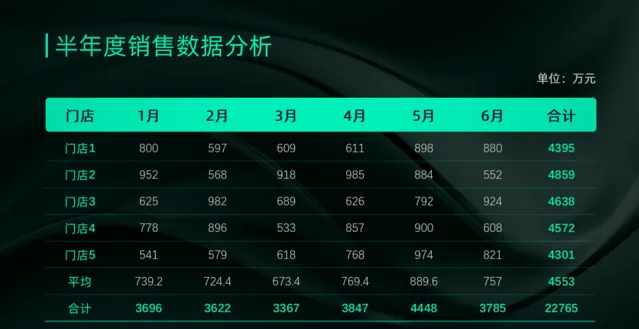
其實這裏我用了圓角矩形來做了一個漸變填充。
如果給所有數據都添加一個色塊呢?
插入圓角矩形;
將它對齊表格,調整位置。
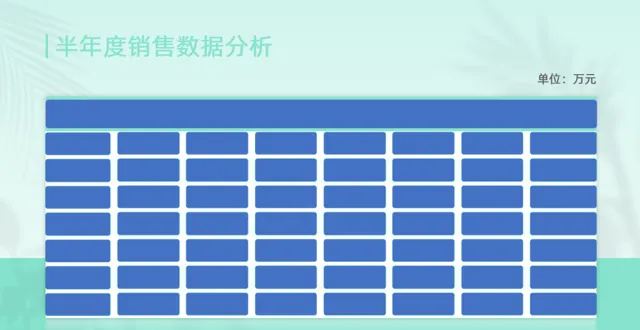
再更改一下色塊的顏色、透明度等等,置於文字下層,完工~
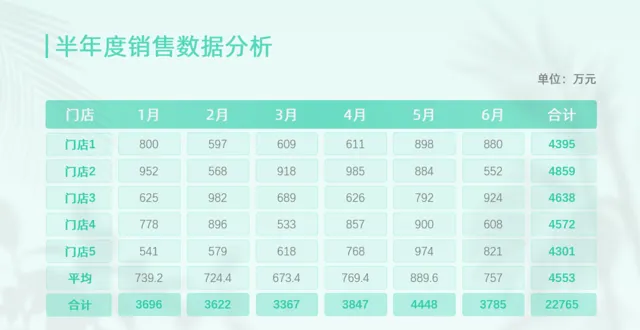
如果想要突出某一行或某一列數據,只要把它放大即可。
用色塊模擬內陰影,最終效果:
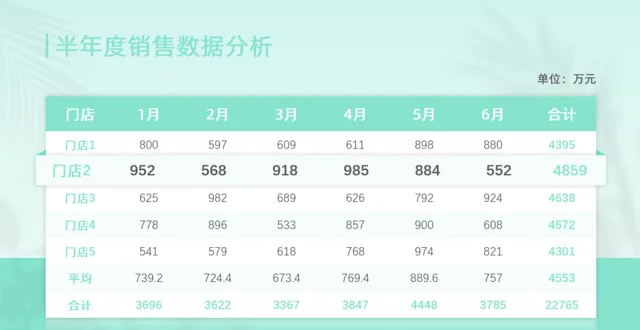
突出列同理:
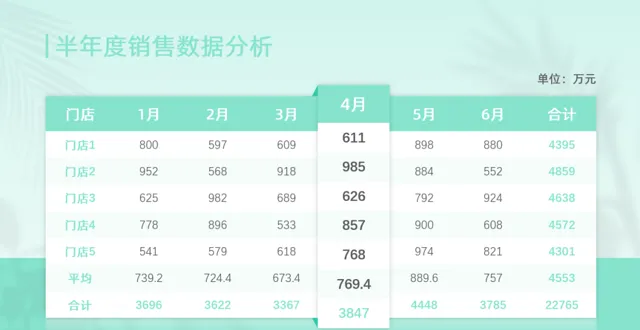
以上就是今天分享的幹貨技巧,你Get到了嗎?別忘記動手練習鴨~
office研習社,每天陪你學習一點點,進步一點點。
喜歡今天的文章,別忘記 「收藏」 點 「在看」 支持~
咱們下期再見!^_^
— END —
©作者:小智,office研習社主編。來源:office研習社(ID:office_360)每天陪你學習一點點,進步一點點。











